Si vous utilisez l’environnement de développement local XAMPP pour gérer un site WordPress, vous pouvez rencontrer te temps en temps des problèmes. L’un des problèmes les plus courants que vous pouvez rencontrer en essayant d’accéder à votre base de données est l’erreur 403, également connue sous le nom d’erreur « XAMPP access forbidden error ».
En un mot, l’erreur 403 de XAMPP signifie que vous n’avez pas les autorisations nécessaires pour accéder ou modifier la base de données. Dans cet article, nous allons parler de ce qu’est XAMPP, de la raison pour laquelle cette erreur apparaît, et de la façon de la corriger sur les appareils Windows et macOS. C’est parti !
Une introduction à XAMPP
XAMPP est un environnement de développement local. En installant XAMPP, vous mettez également en place tous les logiciels dont vous avez besoin pour héberger et faire fonctionner des sites WordPress locaux.
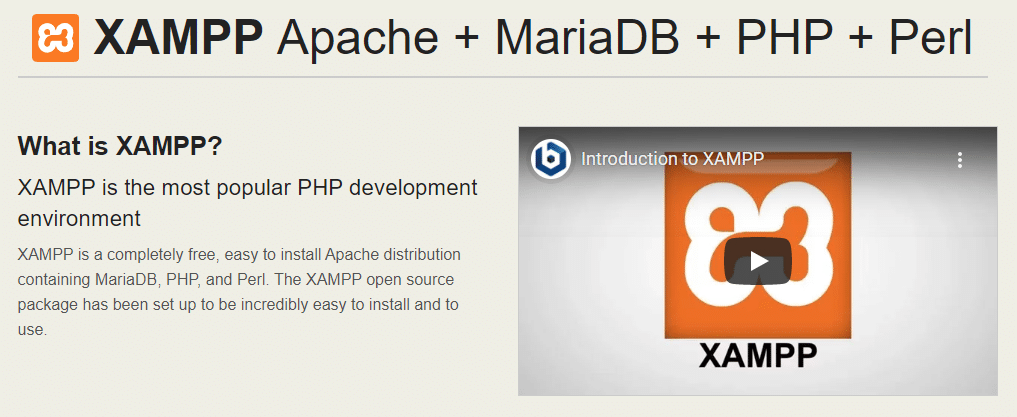
Comme vous le savez peut-être, WordPress a plusieurs exigences système, et XAMPP les satisfait toutes. La pile de logiciels que vous pouvez installer sur votre ordinateur en utilisant XAMPP comprend :
- Apache : Il s’agit du logiciel serveur qui vous permet d’héberger et de servir des sites web sur votre ordinateur.
- MariaDB : Il s’agit du logiciel de base de données qui fournit à WordPress un endroit où sauvegarder les informations, afin de pouvoir y accéder à nouveau si nécessaire.
- PHP : WordPress est construit sur le langage de programmation PHP, il est donc essentiel de configurer le logiciel sur votre serveur.
- Perl : Bien que WordPress n’utilise pas le langage de programmation Perl, celui-ci fait partie de la pile logicielle que XAMPP configure pour vous.
Vous avez probablement rencontré une erreur 403 à un moment ou à un autre de votre navigation sur le web. Ce code d’erreur signifie que vous ne disposez pas des autorisations nécessaires pour accéder à un fichier ou à une page spécifique :
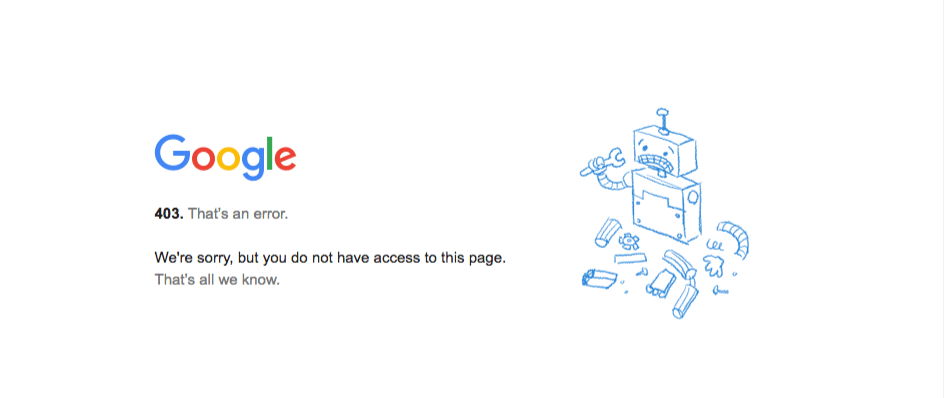
Cependant, dans le contexte de l’utilisation de XAMPP pour gérer un site WordPress en local, l’erreur 403 a une signification différente. Si vous voyez un message qui dit « Accès interdit ! », il s’agit généralement de la base de données de XAMPP.
Un aperçu de l’erreur 403 de XAMPP
Typiquement, l’erreur 403 de XAMPP apparaît lorsque vous essayez d’accéder à votre base de données locale par le biais du navigateur. Dans des circonstances normales, vous pouvez le faire en allant à l’adresse http://localhost/phpmyadmin à l’aide de n’importe quel navigateur web :
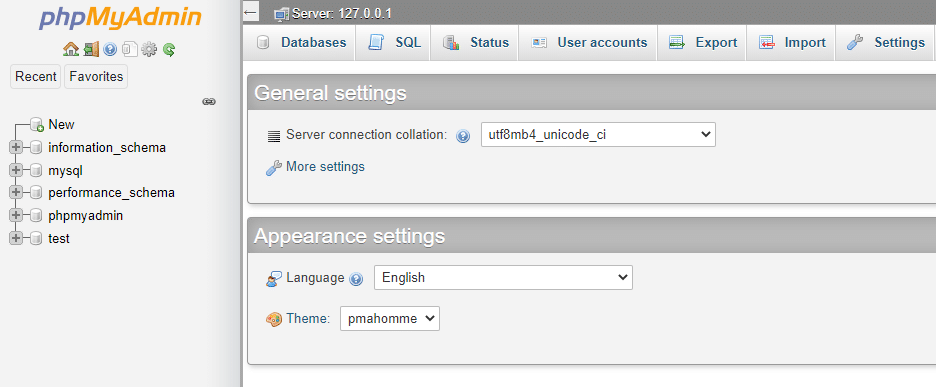
Si vous n’avez pas les autorisations nécessaires pour accéder à la base de données, vous rencontrerez l’erreur 403, qui se lit comme suit :
« Nouveau concept de sécurité de XAMPP : L’accès au répertoire demandé n’est possible que depuis le réseau local. Ce réglage peut être configuré dans le fichier httpd-xampp.conf. »
En ce qui concerne les messages d’erreur, celui-ci est assez informatif, car il vous indique précisément ce que vous devez faire pour résoudre le problème. Cependant, avant de commencer le dépannage, il est important de noter que l’erreur 403 se produit généralement lorsqu’il y a des configurations de port conflictuelles dans XAMPP.
Souvent, le moyen le plus simple de contourner le problème est de faire ce que dit le message d’erreur. Dans ce cas, il s’agit de modifier le fichier httpd-xampp.conf.
Comment résoudre l’erreur 403 de XAMPP (sous Windows et macOS)
XAMPP est disponible pour Windows, macOS et Linux. Dans les sections ci-dessous, nous allons vous montrer comment résoudre l’erreur 403 de XAMPP sous Windows et macOS. Si vous utilisez une distribution Linux, vous pouvez suivre les instructions pour macOS.
Comment résoudre l’erreur 403 de XAMPP sous Windows ?
Pour commencer, lancez XAMPP, puis démarrez tous les services que votre site web utilise. Si vous utilisez un site WordPress, il s’agit d’Apache et de MySQL.
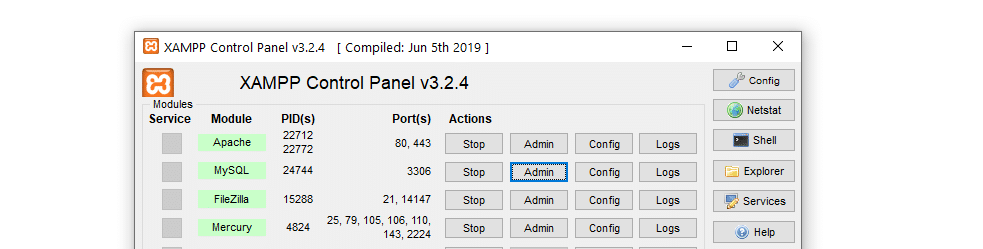
Une fois les deux services exécutés, vous pouvez cliquer sur le bouton Config le long de la ligne Apache, puis sélectionner l’option Apache (httpd-xampp.conf) :
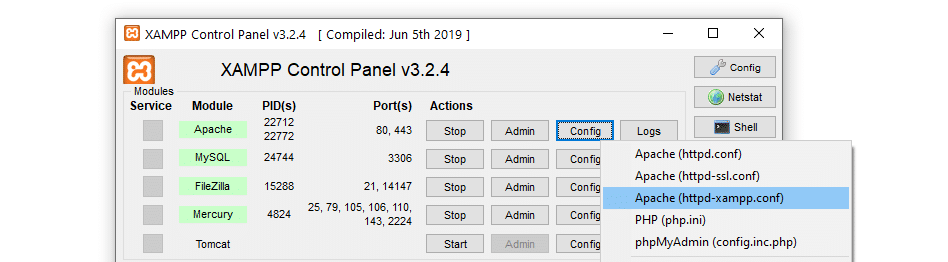
Maintenant, le fichier httpd-xampp.conf s’ouvrira via votre éditeur de texte par défaut. Une fois le fichier ouvert, utilisez la fonction de recherche pour trouver « phpMyAdmin ». Vous devriez voir un extrait qui ressemble à ceci :

Une fois que vous l’avez localisé, vous pouvez supprimer le texte qui dit « Require local » et le remplacer par « Require all granted » :

Enregistrez les changements dans httpd-xampp.conf et fermez le fichier. Vous pouvez ensuite redémarrer les services Apache et MySQL à partir du panneau de contrôle XAMPP. Une fois que les services fonctionnent à nouveau, vous pouvez essayer d’accéder à votre base de données en allant dans localhost/phpmyadmin avec votre navigateur.
Comment résoudre l’erreur 403 de XAMPP dans macOS
La correction de l’erreur 403 de XAMPP sur macOS implique presque les mêmes étapes que pour les appareils Windows. Toutefois, l’accès au fichier httpd-xampp.conf n’est pas exactement le même, car le panneau de configuration de XAMPP a un aspect un peu différent :
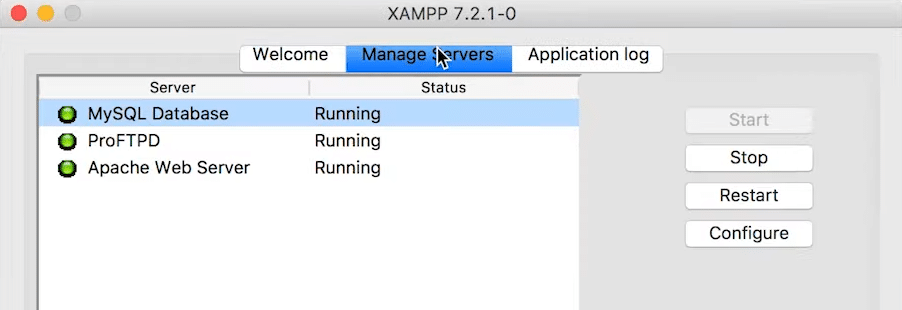
Malgré la différence de style, l’accès au fichier dont vous avez besoin reste simple. Voici les cinq étapes à suivre :
- Allez dans l’onglet Volumes du panneau de configuration de XAMPP.
- Sélectionnez l’option Mount en haut de l’écran.
- Cliquez sur le bouton Explorer à côté de Mount, une fois qu’il devient sélectionnable.
- Dans la fenêtre de l’explorateur qui s’ouvre, rendez-vous dans etc/extra.
- Ouvrez le fichier http-xampp.conf.
Une fois le fichier ouvert, vous pouvez rechercher « phpmyadmin » dans celui-ci. L’extrait que vous voyez doit ressembler à ceci :
Alias /phpmyadmin "C:/xampp/phpMyAdmin/"
<Directory "C:/xampp/phpMyAdmin">
AllowOverride AuthConfig
Require local
ErrorDocument 403 /error/XAMPP_FORBIDDEN.html.var
</Directory>Ensuite, vous pouvez remplacer la partie qui dit « Require local » par « Require all granted », et enregistrer les changements dans le fichier. Retournez maintenant dans le panneau de contrôle XAMPP, allez dans l’onglet « Services », et cliquez sur Restart All. Une fois que tous les services XAMPP sont sauvegardés, vous devriez pouvoir accéder à votre base de données sans problème.
Résumé
Il est essentiel de pouvoir accéder à la base de données de votre site web, que vous utilisiez un serveur en direct ou un environnement de développement local tel que XAMPP. Bien que l’erreur 403 de XAMPP puisse être ennuyeuse, elle est facile à résoudre, que vous utilisiez Windows, macOS ou Linux.
Tout ce que vous avez à faire est de modifier le fichier XAMPP httpd-xampp.conf pour vous assurer que tout le monde a accès à phpMyAdmin. L’erreur 403 devrait alors disparaître immédiatement.
Si vous souhaitez accéder à un environnement de développement WordPress local, facile à utiliser et à dépanner, nous vous recommandons d’essayer DevKinsta. DevKinsta est disponible gratuitement, que vous soyez un utilisateur de Kinsta ou non, et vous pouvez l’utiliser pour créer autant de sites WordPress locaux que vous le souhaitez !


